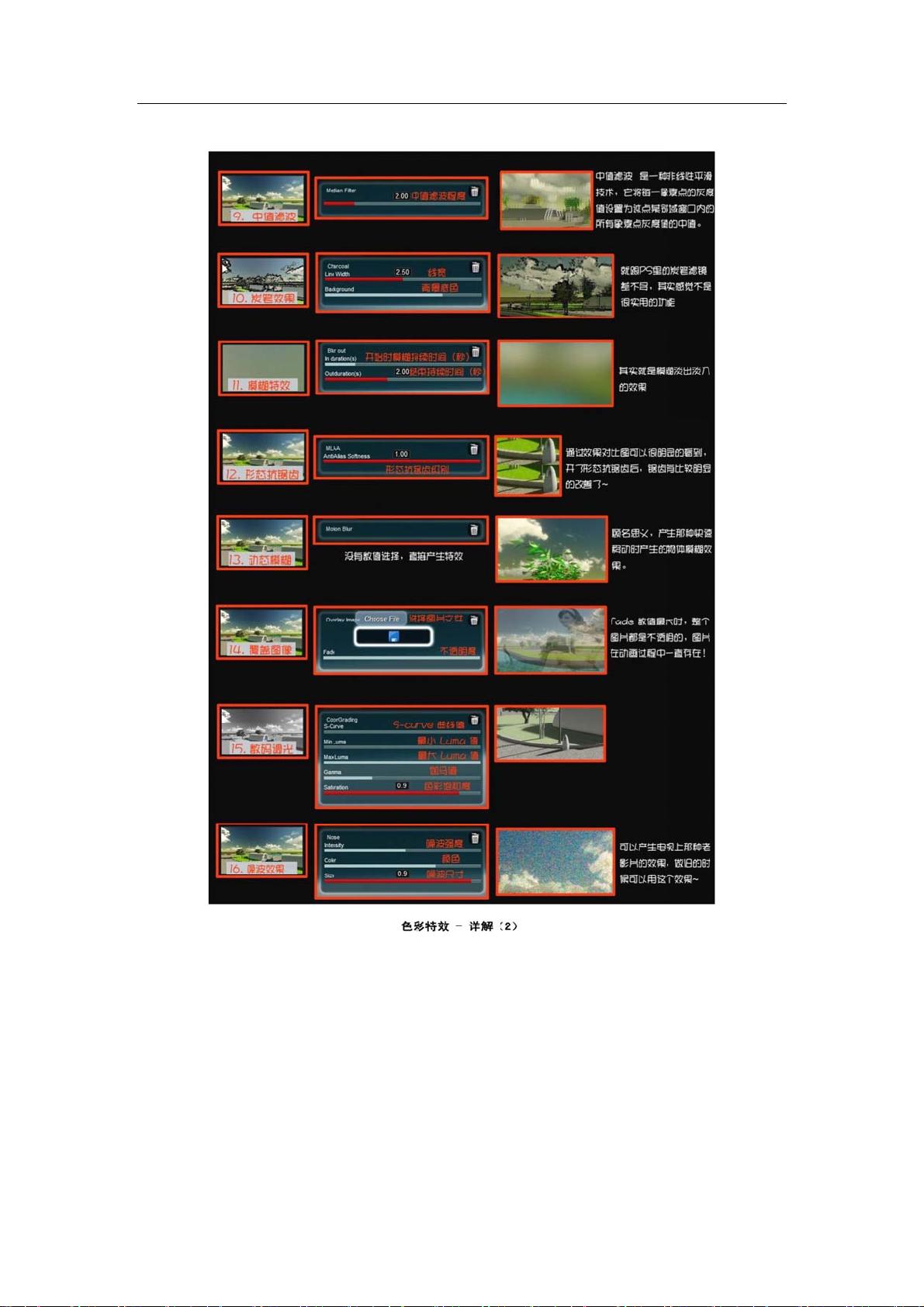Lumion中文教程:从SketchUp到Lumion的完美过渡
需积分: 9 192 浏览量
更新于2024-07-26
收藏 9.9MB PDF 举报
"这篇教程主要介绍了Lumion软件的使用,包括启动界面、操作界面的详细解说,以及导入SketchUp模型的注意事项和优化技巧。"
Lumion是一款强大的实时3D可视化工具,常用于建筑设计和景观设计等领域。在这个中文教程中,我们可以了解到如何有效地使用Lumion进行场景创建和模型导入。
1. **启动与初始界面**
- Lumion的启动界面提供了NEW(新建场景)、Examples(范例场景)和Load(打开已保存场景)三个选项,帮助用户快速进入工作流程。
- 初始界面展示了一个九宫格,其中包含了各种预设的地貌场景,用户可以根据需要选择合适的背景开始创作。
2. **操作界面详解**
- 用户可以在操作界面中进行新建、打开和编辑场景,界面布局直观,易于上手。
3. **导入SketchUp模型**
- 在导入SketchUp模型时,有几点需要注意:
- 模型应尽量远离坐标轴,以避免在Lumion中出现位置错误。
- 模型颜色的选择很重要,因为Lumion可能会根据颜色区分模型的正面和反面。SketchUp中的表现形式可能需要在Lumion中进行调整。
- 直接沿轴导入的模型可能导致正反面识别问题,需要检查模型的正反面信息,避免导入后出现反面或黑面。
- 对于模型的原点位置,Lumion会依据SketchUp中的原点,因此在导入前需确保原点设置正确。
- 如果模型量过大,可能会影响Lumion的性能,需要考虑优化模型。
4. **优化模型**
- 为了减少导入后的黑面或材质丢失,可以尝试导出双面材质,或者通过调整模型的正反面信息来解决。
- 对于地形的调整,可能需要考虑插入点和移动/缩放的基准点,确保操作的准确性和便利性。
- 组件的处理方法,包括检查线是否直以及线风格的设置,避免在后期渲染中出现异常效果。
5. **模型检查和处理**
- 通过检查模型的正反面信息,可以避免在导入Lumion后出现黑面的问题。
- 对于模型量过大的情况,可以先优化模型结构,减少不必要的细节,以提高Lumion的运行效率。
这个Lumion教程旨在帮助用户熟练掌握Lumion的操作,并提供了解决导入SketchUp模型时可能出现问题的方法。通过学习和实践,用户可以更高效地将设计概念转化为生动逼真的3D可视化作品。
2013-10-16 上传
点击了解资源详情
点击了解资源详情
2013-04-08 上传
2013-01-03 上传
2022-06-24 上传
点击了解资源详情
oGeLiPeng
- 粉丝: 0
- 资源: 1
最新资源
- Postman安装与功能详解:适用于API测试与HTTP请求
- Dart打造简易Web服务器教程:simple-server-dart
- FFmpeg 4.4 快速搭建与环境变量配置教程
- 牛顿井在围棋中的应用:利用牛顿多项式求根技术
- SpringBoot结合MySQL实现MQTT消息持久化教程
- C语言实现水仙花数输出方法详解
- Avatar_Utils库1.0.10版本发布,Python开发者必备工具
- Python爬虫实现漫画榜单数据处理与可视化分析
- 解压缩教材程序文件的正确方法
- 快速搭建Spring Boot Web项目实战指南
- Avatar Utils 1.8.1 工具包的安装与使用指南
- GatewayWorker扩展包压缩文件的下载与使用指南
- 实现饮食目标的开源Visual Basic编码程序
- 打造个性化O'RLY动物封面生成器
- Avatar_Utils库打包文件安装与使用指南
- Python端口扫描工具的设计与实现要点解析